Normalmente, es seguro dejar un dispositivo con Outlook conectado en todo momento si tiene control total sobre ellos. Sin embargo, hacerlo en un sistema o lugar desconocido puede representar un riesgo de seguridad/privacidad.
Para evitar este tipo de incidentes, considere siempre cerrar sesión después de terminar su trabajo en la aplicación de Outlook. Por otro lado, ayuda cuando la aplicación de Outlook funciona un poco más lento o se enfrenta a un problema técnico menor.
De todos modos, solo toma un par de segundos hacerlo. Ya sea que esté utilizando la aplicación de escritorio de Outlook en Windows/Mac, dispositivos móviles como Android/iOS o incluso la versión web, puede cerrar sesión en cada caso consultando el artículo.
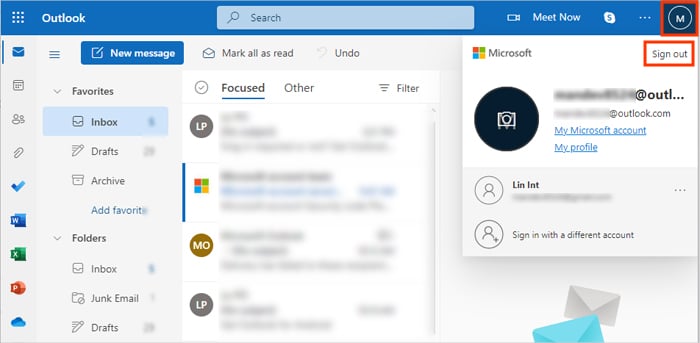
Cómo cerrar sesión en ¿Aplicación de Outlook?
Puede cerrar sesión en la aplicación de Outlook en la web y en las versiones de Office 365. Para otros dispositivos como Mac o dispositivos móviles, tienes la opción Eliminar, que elimina temporalmente la cuenta de tu sistema.
En cambio, si solo tienes un Outlook vinculado e intenta eliminarla, debería considerar guardar sus datos de Outlook.
En Outlook Web
Haga clic en su icono de perfil en la esquina superior derecha. Si tiene iniciado sesión en varias cuentas de Outlook, seleccione la que desea cerrar.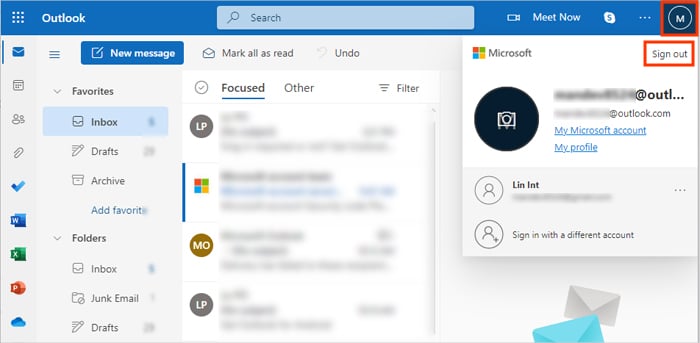 Haga clic en Cerrar sesión.
Haga clic en Cerrar sesión.
En Windows
Haga clic en el menú Archivo en la esquina superior izquierda. Seleccione la pestaña Información en la barra lateral. En el panel derecho, haga clic en Configuración de la cuenta y elija la opción Configuración de la cuenta. En la ventana de configuración de Correo, haga clic en Cuentas de correo electrónico. En la pestaña Correo electrónico, seleccione la cuenta de la que desea cerrar sesión y haz clic en Eliminar.
En la ventana de configuración de Correo, haga clic en Cuentas de correo electrónico. En la pestaña Correo electrónico, seleccione la cuenta de la que desea cerrar sesión y haz clic en Eliminar. Haga clic en Sí para confirmar.
Haga clic en Sí para confirmar.
En Mac
Haz clic en Outlook junto al logotipo de Apple en la esquina superior izquierda. Selecciona Preferencias. A continuación, haz clic en Cuentas.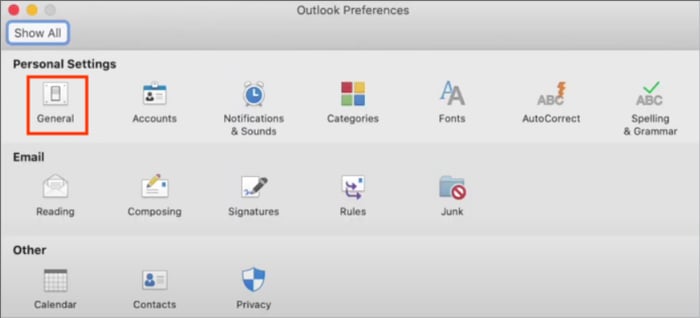
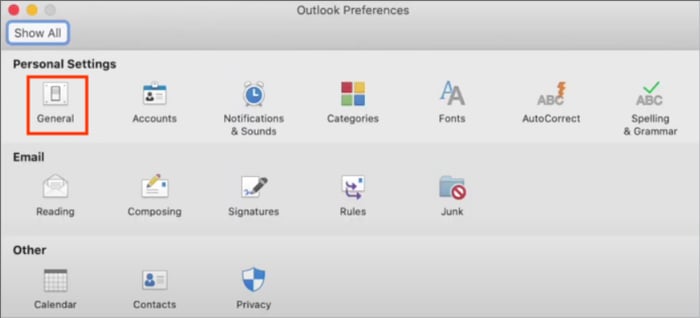 Seleccione la cuenta de Outlook y haga clic en el icono menos en la esquina inferior izquierda.
Seleccione la cuenta de Outlook y haga clic en el icono menos en la esquina inferior izquierda.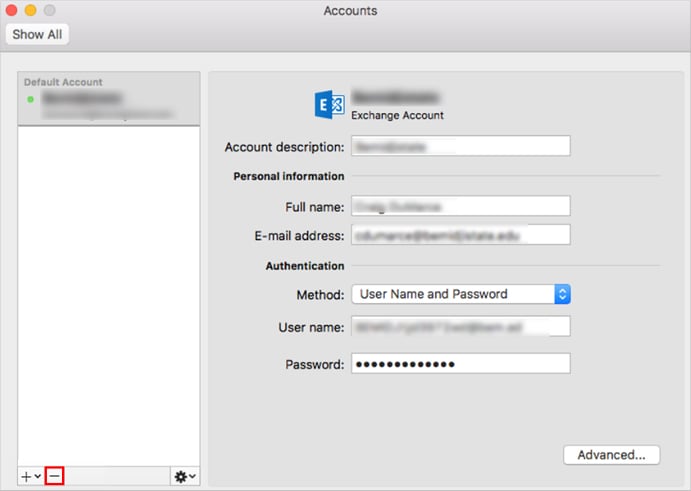 Luego, seleccione la opción Eliminar para confirmar.
Luego, seleccione la opción Eliminar para confirmar.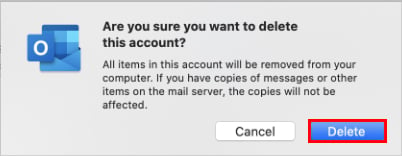
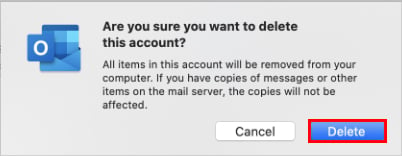 Espere a que Outlook cierre la sesión y salga de la aplicación.
Espere a que Outlook cierre la sesión y salga de la aplicación.
Nota: En la aplicación Outlook para Mac Office 365, haga clic en la opción Cerrar sesión.
En dispositivos móviles (Android e iOS)
Toque el icono de perfil en la esquina superior izquierda. Luego, toque el icono de engranaje en la esquina inferior izquierda.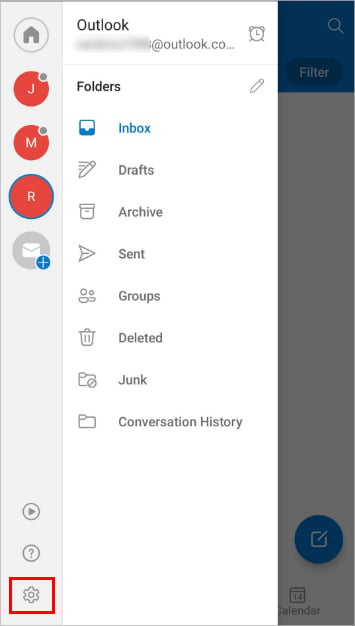
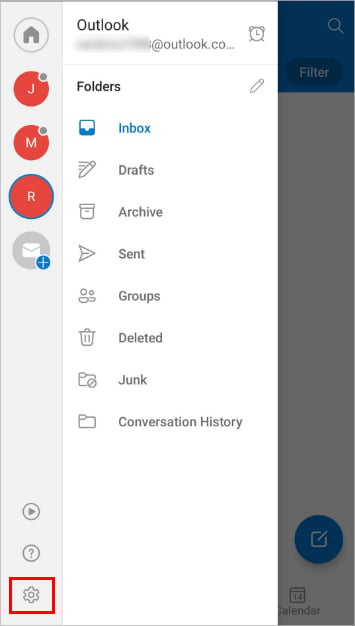 Ahora, seleccione la cuenta de Outlook en la sección Cuenta de correo electrónico.
Ahora, seleccione la cuenta de Outlook en la sección Cuenta de correo electrónico.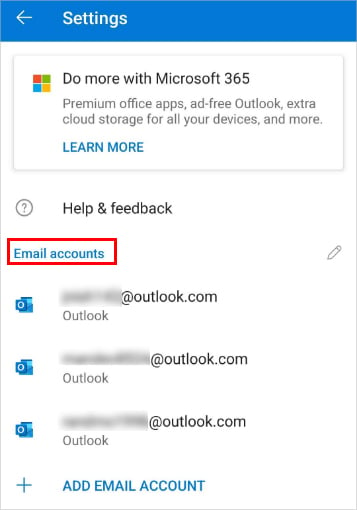
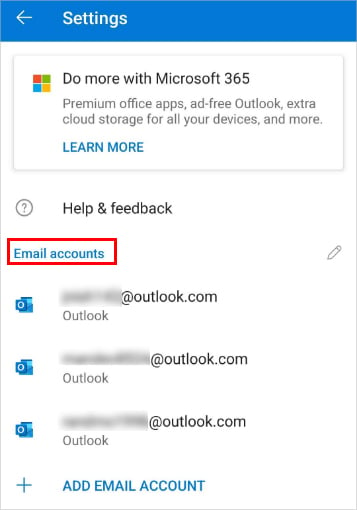 A continuación, desplácese hacia abajo y toque el botón Eliminar cuenta. Toque Eliminar para confirmar.
A continuación, desplácese hacia abajo y toque el botón Eliminar cuenta. Toque Eliminar para confirmar.
Nota: Después de eliminar la cuenta, puede volver a agregarla más tarde si lo desea desde la sección Cuentas de correo electrónico. Sin embargo, debe ingresar la contraseña nuevamente.
Preguntas relacionadas
¿Cambiar a otra cuenta de Outlook me cierra la sesión de la anterior?
Si tiene varias cuentas de Outlook, no necesariamente necesita para cerrar sesión en una cuenta para iniciar sesión en otra cuenta. Simplemente puede cambiar a otra cuenta. Sin embargo, esto no cierra la sesión de Outlook.

